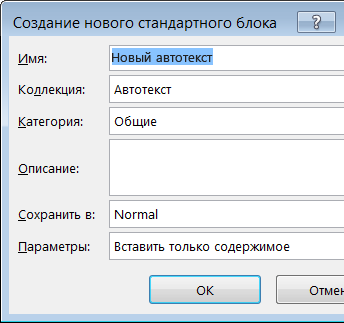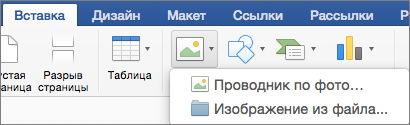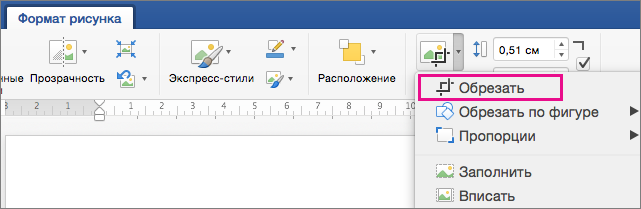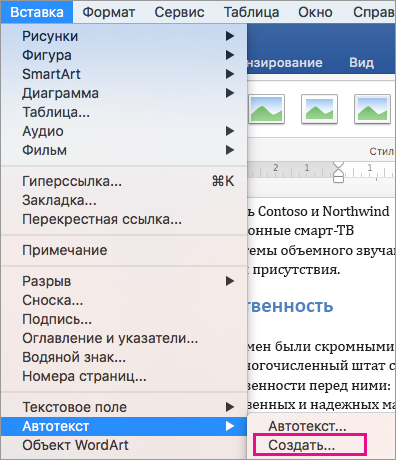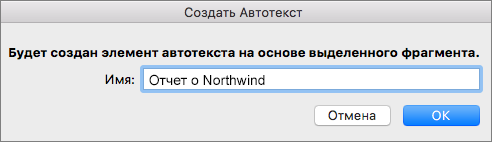Введенная от руки подпись придает вашему документу индивидуальность. Вы можете отсканировать свою подпись, сохранить ее как рисунок, а затем вставлять в документы.
Можно также вставить в документ строку подписи в том месте, где нужно будет расписаться.
Создание и вставка рукописной подписи
Для выполнения описанных ниже действий вам потребуется сканер.
-
Распишитесь на листе бумаги.
-
Просмотрите страницу и сохраните ее на компьютере в общем формате файлов: .bmp, .jpg или .png.
Сведения об использовании сканера см. в руководстве производителя или на веб-сайте.
-
Откройте файл изображения в Word.
-
Выберите изображение и на вкладке Формат рисунка выберите Обрезка и используйте маркеры для обрезки изображения.
-
Щелкните изображение правой кнопкой мыши и выберите команду Сохранить как рисунок , чтобы сохранить как отдельный файл.
-
Чтобы добавить подпись в документ, выберите Вставить > рисунки.
Добавление машинописного текста к подписи
Если нужно сделать частью подписи должность, номер телефона, адрес электронной почты или другие сведения, сохраните их вместе с изображением как автотекст.
-
Введите нужный текст под вставленным изображением.
-
Выделите изображение и введенный текст.
-
Выберите Вставить > быстрые части.
-
Выберите Сохранить выделенный фрагмент в коллекции быстрых частей. Откроется окно Создание нового стандартного блока.
-
В поле Имя введите имя блока подписи.
-
В списке Коллекция выберите пункт Автотекст.
-
Нажмите кнопку ОК.
-
Когда нужно будет использовать подпись, расположите точку вставки там, где нужно вставить блок подписи.
-
Выберите Вставить > быстрые части > автотекст, а затем выберите имя блока подписи.
Вставка строки подписи
Чтобы добавить в документ строку подписи со знаком X, показывающим, где нужно расписаться, воспользуйтесь командой Строка подписи.
-
Щелкните в том месте, где нужно поместить строку подписи.
-
Выберите Вставить > строку подписи.
-
Выберите Строка подписи Microsoft Office.
-
В поле Настройка подписи можно ввести имя в поле Рекомендуемый подписыватель . Вы также можете добавить заголовок в поле Заголовок предложенного подписывателя .
-
Нажмите кнопку ОК. Строка подписи появится в документе.
Введенная от руки подпись придает вашему документу индивидуальность. Вы можете отсканировать свою подпись, сохранить ее как рисунок, а затем вставлять в документы Word.
Сканирование и вставка рисунка написанной от руки подписи
Для выполнения описанных ниже действий вам потребуется сканер.
-
Распишитесь на листе бумаги.
-
Отсканируйте страницу и сохраните ее на компьютере в стандартном формате, например BMP, GIF, JPG или PNG.
Совет: Сведения об использовании сканера см. в руководстве производителя или на веб-сайте.
-
На вкладке Вставка выберите Рисунки > Рисунок из файла.
-
Перейдите к рисунку, который нужно вставить, выберите его и нажмите кнопку Вставить.
-
Выберите рисунок, чтобы отобразить вкладку Формат рисунка .
-
На вкладке Формат рисунка выберите Обрезка, а затем обрезка сигнатуры.
-
Щелкните правой кнопкой мыши рисунок и выберите Сохранить как рисунок , чтобы сохранить его в виде отдельного файла, который можно использовать в других документах.
Добавление текста в многоразовую подпись
Если вы хотите включить в подпись свою должность, номер телефона, адрес электронной почты или другие сведения, сохраните их вместе с изображением в качестве автотекста.
-
Введите нужный текст под вставленным изображением.
-
Выделите изображение и введенный текст.
-
В меню Вставка выберите Автотекст > Создать.
-
Откроется диалоговое окно создания автотекста.
Рядом с полем Имя введите имя для блока подписи и нажмите кнопку ОК.
-
Когда нужно будет использовать подпись, расположите точку вставки там, где нужно вставить блок подписи.
-
В меню Вставка выберите Автотекст > Автотекст, а затем выберите имя блока подписи.